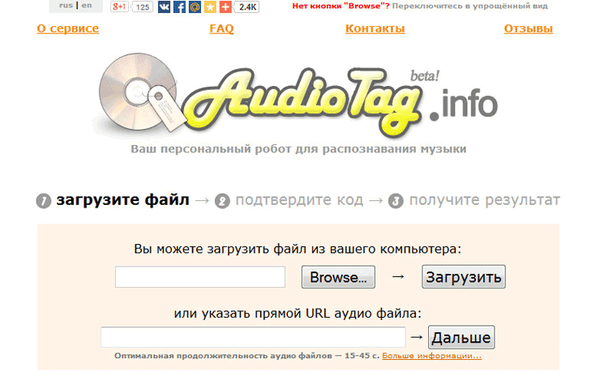Správca záložiek Atavi.com je online služba záložiek, ktorá bude k dispozícii v ľubovoľnom prehľadávači, na ľubovoľnom počítači av ľubovoľnom operačnom systéme. Záložky alebo, ako sa často nazývajú vizuálne záložky, sa nachádzajú na špeciálnej stránke webu a zhromažďujú sa na jednom mieste.
Z dôvodu lepšieho pohodlia sa takáto stránka spravidla stáva úvodnou (domácou) stránkou prehliadača, ktorá slúži ako rýchly prístup k webovým stránkam uloženým v záložkách..
obsah:- Ukladanie záložiek
- synchronizácia
- Kompatibilita naprieč prehliadačmi
- Zaregistrujte sa na Atavi.com
- Záložky Atavi
- Úvodná stránka prehliadača
- Nastavenia Atavi
- Skupiny záložiek
- Pridajte záložky
- Atavi Bookmark Extension
- Závery článku
- Atavi.com - vizuálne záložky online (video)
K svojim záložkám môžete pridať svoje stránky na sociálnych sieťach, e-mail, iné služby alebo potrebné stránky. Môžete rýchlo prejsť na konkrétnu stránku webu (na hlavnú stránku alebo na akúkoľvek inú stránku webu), pridanú do záložiek Atavi..
Stačí kliknúť ľavým tlačidlom myši na miniatúru obrázka umiestnenú v záložkách Atavi. Vizuálne záložky lokalít sa v prípade potreby dajú rozdeliť do skupín, do ktorých sa umiestnia lokality určitého smeru. Záložky na serveri Atavi.com sa synchronizujú so všetkými vašimi zariadeniami a počítačmi.
Pri použití správcu záložiek Atavi sú splnené nasledujúce základné požiadavky:
- bezpečnosti;
- synchronizácia;
- kompatibilita medzi prehliadačmi.

Ukladanie záložiek
Online služba záložiek Atavi.com poskytuje spoľahlivé uchovávanie záložiek na vašom serveri. Po registrácii v správcovi záložiek Atavi môžete do tejto služby pridať svoje záložky.
Ak chcete znova získať prístup k svojim záložkám, musíte zadať informácie o svojom účte až po vstupe do služby online z ľubovoľného počítača alebo mobilného zariadenia. Jedinou podmienkou je, že musí byť zabezpečený prístup na internet..
Pri opätovnej inštalácii operačného systému, fyzickom zlyhaní počítača, ak použijete iný prehliadač, nestratíte svoje záložky, v prípade možných zlyhaní operačného systému, fyzického zlyhania počítača.
Ak chcete získať prístup k svojim záložkám, musíte zadať svoje poverenia na stránke Správca záložiek Atavi.com: prihlasovacie meno (e-mailová adresa) a heslo, ktoré boli vytvorené pri registrácii do služby. Okrem toho to už môže byť iný počítač alebo novo nainštalovaný operačný systém.
synchronizácia
Vizuálne záložky Atavi.com sa budú synchronizovať medzi všetkými zariadeniami pripojenými k internetu: počítačmi, notebookmi, tabletmi, smartfónmi. Pri zmene obsahu záložiek alebo nastavení služby na jednom zariadení sa všetky údaje synchronizujú na všetkých ostatných zariadeniach, ktoré budú pripojené prostredníctvom internetu..
Napríklad ste niečo zmenili v správcovi záložiek na počítači (Windows), všetky tieto zmeny sa okamžite zobrazia na inom zariadení, napríklad na tablete (Android). Po prihlásení na Atavi.com, po zadaní registračných údajov: prihlasovacie meno a heslo, získate prístup k záložkám, ktoré už boli zmenené.
Kompatibilita naprieč prehliadačmi
Záložky Atavi môžete používať v ľubovoľnom prehliadači alebo v ľubovoľnom operačnom systéme. Zároveň, aby ste mohli používať Správcu záložiek Atavi, nemusíte inštalovať ďalšie programy alebo rozšírenia.
Rozšírenie môžete nainštalovať od výrobcu (Atavi), aby ste mohli službu ľahšie používať. Inštalácia tohto rozšírenia však nie je vôbec potrebná, je celkom možné obísť sa bez neho.
V prípade akýchkoľvek otázok týkajúcich sa používania záložiek Atavi sa môžete obrátiť na technickú podporu služby prostredníctvom formulára pre spätnú väzbu.
Zaregistrujte sa na Atavi.com
Ak sa chcete zaregistrovať v službe Atavi.com, kliknite na tlačidlo „Registrovať“. V okne „Registrovať“ budete musieť zadať svoje údaje.
Do poľa „Váš e-mail“ zadajte svoju e-mailovú adresu a do poľa „Heslo“ budete musieť zadať heslo pre službu Atavi.com. Toto nie je e-mailové heslo, ale heslo pre správcu vizuálnych záložiek. Heslo pre Atavi je možné vytvoriť a bezpečne uložiť pomocou špeciálneho programu - správcu hesiel, napríklad bezplatného programu KeePass..
Po opätovnom zadaní hesla kliknite na tlačidlo „Registrovať“.
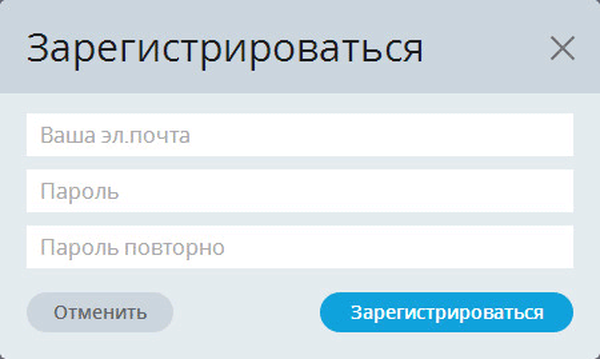
Po registrácii sa otvorí stránka Správca záložiek Atavi..
Záložky Atavi
V hornej časti okna stránky sa na hornom paneli nachádzajú tlačidlá na správu záložiek. Na ľavej strane horného panela je tlačidlo „Make Start“ a na pravej strane pole „Search“ pre rýchle vyhľadávanie záložiek a tlačidlo „Menu“ pre prístup k nastaveniam správcu záložiek..
Centrálna oblasť stránky v Atavi bude obsadená miniatúrnymi miniatúrami (snímky obrazovky) pridaných vizuálnych záložiek. V hornej časti centrálnej oblasti sa nachádza vyhľadávacie pole Yandex.
Miniatúry záložiek je možné presunúť na iné miesta pretiahnutím záložky myšou na požadované miesto.
Všetky príkazy na správu záložiek na serveri Atavi.com sa vykonávajú pomocou ľavého tlačidla myši.
Po kliknutí na príslušnú kartu sa táto stránka otvorí na novej karte.
V spodnej časti okna stránky je panel, na ktorom sú tlačidlá na správu skupín záložiek. Na ľavej strane sa zobrazia tlačidlá skupín záložiek a na pravej strane panela sa nachádza tlačidlo „Konfigurovať skupiny“, ktoré slúži na pridávanie nových skupín a úpravu skupín záložiek..

Úvodná stránka prehliadača
Pre pohodlnejšie použitie bude možné urobiť zo stránky správcu záložiek Atavi.com úvodnú stránku prehliadača.
Ak to chcete urobiť, musíte kliknúť na odkaz „Vytvoriť úvodnú stránku“ v ľavom hornom rohu okna webovej stránky Atavi.com. V závislosti od vášho prehliadača vám povedia, ako to urobiť. Vo všetkých prípadoch budete musieť do nastavení úvodnej stránky pridať adresu služby: http://atavi.com/.
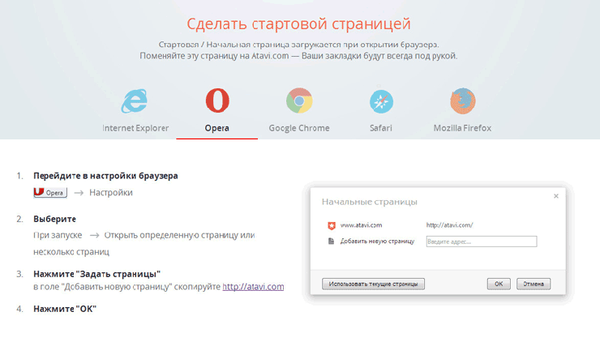
Nastavenia Atavi
Ak chcete zadať nastavenia správcu záložiek, musíte kliknúť na tlačidlo „Ponuka“, ktoré sa nachádza na pravej strane horného servisného panela..
V pravej časti okna sa otvorí sekcia „Menu“ s nastaveniami online vizuálnej záložky.
Odtiaľto môžete zatvoriť ponuku, zmeniť heslo, opustiť účet. Posunutím posúvača na stupnici v oblasti „Nastavenia“ môžete zvýšiť alebo naopak znížiť počet záložiek, ktoré budú usporiadané do jedného riadku. Táto služba podporuje až 10 záložiek umiestnených v jednom riadku. Na jednu stránku môžete pridať neobmedzený počet záložiek.
Ak zrušíte začiarknutie políčka vedľa položky „Povoliť skupiny“, spodný panel, na ktorom sú umiestnené tlačidlá na správu skupín záložiek, bude odstránený zo stránky služby Atavi.com..

V oblasti Témy si môžete vybrať tému, ktorú chcete použiť v správcovi záložiek. Vývojári sľubujú pridať možnosť sťahovať osobné témy používateľov.
V dolnej časti pod jazykovým blokom sa nachádza odkaz „Kontaktujte nás“, ktorý poskytuje spätnú väzbu s tvorcami služby.
Skupiny záložiek
Vo vizuálnych záložkách spoločnosti Atavi bude možné zoskupiť záložky do konkrétnych skupín podľa tematického zamerania. Vývojár vytvoril dve skupiny: „Počiatočný“ a „Posledný“, ktoré nie je možné upravovať.
Ak chcete pridať novú skupinu, musíte kliknúť na tlačidlo „Konfigurovať skupiny“. V kontextovej ponuke budete musieť vybrať možnosť „Nová skupina“. V okne, ktoré sa otvorí, zadajte názov skupiny a potom kliknite na tlačidlo „Pridať“.

Potom sa vytvorí nová skupina záložiek s príslušným menom.
Ak chcete pridať nové záložky alebo prejsť na už pridané záložky, kliknite na názov skupiny.
Názov skupiny je možné editovať. Kliknite na tlačidlo „Konfigurovať skupiny“ a v kontextovej ponuke vyberte „Upraviť“. Potom kliknite na názov skupiny a upravte ju..
Pridajte záložky
Ak chcete pridať záložku, kliknite na prázdne okno určené pre záložku. Potom sa otvorí okno „Pridať“..
Do poľa Adresa stránky budete musieť zadať adresu príslušného webu. Môže byť skopírovaný z adresného riadku prehliadača.
Do poľa „Názov servera“ nemôžete nič pridať, online služba Atavi ho upraví, potom pridá oficiálny názov tejto stránky. V dolnom poli vyberte skupinu, do ktorej sa táto stránka pridá, a potom budete musieť kliknúť na tlačidlo „Pridať“..

Ak chcete záložku upraviť, kliknite na ikonu „Upraviť záložku“, ktorá sa nachádza v pravej dolnej časti snímky obrazovky (miniatúry) záložky..
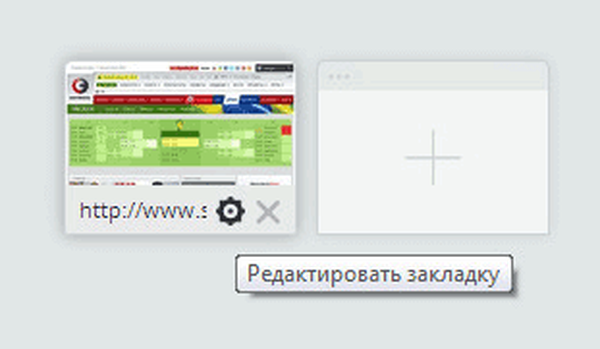
Po otvorení okna „Upraviť“ vykonajte potrebné zmeny a potom kliknite na tlačidlo „Upraviť“.
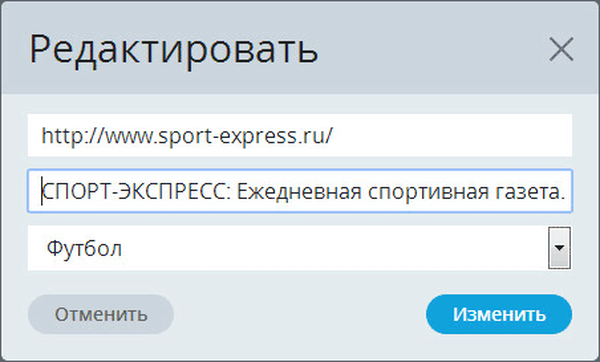
Ak chcete záložku odstrániť, kliknite na tlačidlo „Odstrániť záložku“, ktoré sa nachádza v pravom dolnom rohu miniatúry záložky..
Záložky je možné presúvať medzi skupinami. Stačí iba pretiahnuť záložku myšou do príslušnej skupiny.
Môže vás zaujímať aj:- Vizuálne záložky Top-Page.ru
- Ako nastaviť úvodnú stránku Yandex v prehliadači
Atavi Bookmark Extension
Pre pohodlnejšie používanie záložiek Atavi môžete nainštalovať rozšírenie, ktoré bolo vytvorené pre populárne prehliadače. Toto rozšírenie má približne rovnakú funkcionalitu, o ktorej budem hovoriť na príklade prehliadača Google Chrome.
Ak chcete nainštalovať rozšírenie, musíte zadať „Internetový obchod Chrome“ nasledujúcim spôsobom: „Konfigurovať a spravovať“ => „Nástroje“ => „Rozšírenia“ => „Ďalšie rozšírenia“. Do poľa „Hľadať“ zadajte výraz „záložky atavi“ a potom stlačte tlačidlo „Enter“. Ďalej potvrďte inštaláciu rozšírenia v prehliadači.
V kontextovej ponuke prehľadávača sa zobrazí nová položka „Bookmark on Atavi“. Po kliknutí pravým tlačidlom na stránku lokality môžete túto stránku poslať službe Atavi.
Na paneli s adresou prehľadávača sa objaví ikona Atavi, kliknutím na ktoré ľavým tlačidlom myši môžete okamžite pridať príslušnú stránku do požadovanej skupiny za predpokladu, že takéto skupiny už boli vytvorené v službe Atavi.
Záložky, ktoré ste predtým vytvorili v prehliadači, môžete importovať na adresu Atavi.com kliknutím pravým tlačidlom myši na ikonu Atavi v paneli s adresou prehliadača. V kontextovej ponuke vyberte možnosť „Nastavenia“.
Potom sa otvorí okno „Importovať záložky“. Tu nájdete zoznam nájdených záložiek. Ak je to potrebné, môžete zrušiť začiarknutie políčok oproti týmto záložkám, ktoré nebude potrebné importovať do Atavi. Potom kliknite na tlačidlo „Spustiť import“.

Závery článku
Správca záložiek Atavi.com je pohodlná služba na ukladanie záložiek, ktoré je možné použiť na ľubovoľnom počítači alebo mobilnom zariadení, v ľubovoľnom operačnom systéme a otváranie vizuálnych záložiek v ľubovoľnom prehliadači. Pri používaní vizuálnych záložiek online nestratíte svoje záložky v prípade problémov.
Atavi.com - vizuálne záložky online (video)
https://www.youtube.com/watch?v=k_0wp_vPEskPodobné publikácie:- Classic Theme Restorer na zmenu vzhľadu prehliadača Firefox
- Ako vrátiť vizuálne záložky starej verzie v prehliadači Google Chrome
- Vrecko na odložené čítanie
- Správca prehliadača Yandex
- Ako vypnúť popisy kariet v prehliadači Google Chrome